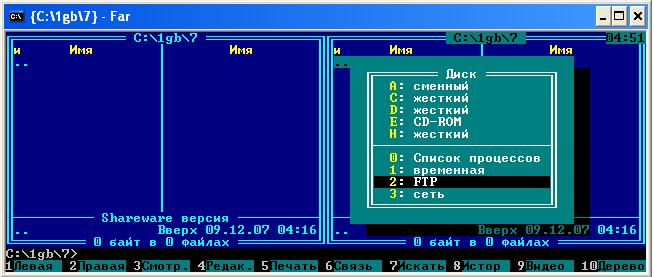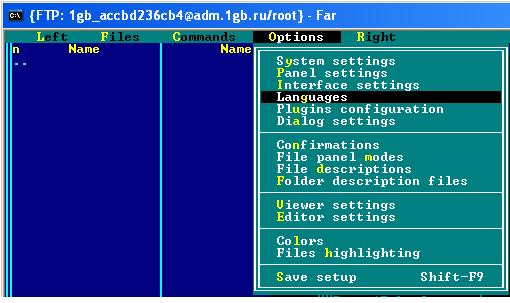FAR
Материал из 1GbWiki.
(Различия между версиями)
| Версия 03:36, 9 декабря 2007 (править) Buka-anna (Обсуждение | вклад) ← К предыдущему изменению |
Версия 22:04, 13 декабря 2007 (править) (отменить) 78.106.134.55 (Обсуждение) (→FAR) К следующему изменению → |
||
| Строка 1: | Строка 1: | ||
| - | ==FAR== | + | ==[[FAR]]== |
| Far Manager - или Ftp-клиент устанавливаемый на ПК для работы с сервером, | Far Manager - или Ftp-клиент устанавливаемый на ПК для работы с сервером, | ||
| программа для работы по ftp-протоколу. | программа для работы по ftp-протоколу. | ||
Версия 22:04, 13 декабря 2007
FAR
Far Manager - или Ftp-клиент устанавливаемый на ПК для работы с сервером, программа для работы по ftp-протоколу.
- Скачать последнюю версию можно тут: FarManager
- Настройка программы
для ftp-доступа вам понадабятся данные, они доступны в личном кабинете:
- начало / Пароли на ресурсы (FTP, почта, mySQL)
- ftp-сервер (путь)
- логин (пользователь)
- пароль
- После установки программы, необходимо настроить соединение:
- ALT+F2 (выбираем из меню FTP)
- Tab (переводим кусор на другую панель)
- Shift+F4 (создаём новое подключение)
- далее вставляем строку (ftp://ваш_логин:ваш_пароль@путь)
- устанавливаем курсор на созданное соединение жмём "Enter" (http - главный каталог)
- Tab (переводим кусор на другую панель для доступа к файлам на личном ПК)
- F5 (копирование)
- Проблемы с ftp-киентом
Общие рекомендации по решению проблем описаны тут: Проблемы в работе FTP протокола
- При соединении с сервером получаете ошибку: "425 Can't build data connection: Connection refused"
- Вам нужно изменить настройки доступа на пассивный режим.
- Вам нужно изменить настройки доступа на пассивный режим.
Существует два режима соединения с FTP-сервером — активный (active) и пассивный (passive).
При работе через домашнюю локальную сеть или через локальную сеть предприятия,
используя firewall, необходимо установить пассивный (passive) режим
для принудительного соединения с сервером.
- "Не могу поменять права доступа!"
- Обратитесь за разъяснением к статье: CHMOD
- Полезные советы
- для изменения языка в программе
- правой кнопкой мыши по верхней части окна -> Options(Параметры)->Languages(Языки)->Russian